鼠标变得非常迟钝 鼠标响应慢怎么办
时间:2023-11-13 来源:互联网 浏览量:
现代科技的快速发展使得电脑已经成为了我们生活中不可或缺的一部分,有时候我们会遇到一些令人沮丧的问题,比如鼠标变得非常迟钝和响应慢。当我们在电脑上进行工作或者娱乐时,这种情况会极大地影响我们的效率和体验。当我们面临这种情况时,应该如何解决呢?在本文中我将为大家分享一些解决鼠标变得非常迟钝和响应慢的方法和技巧。让我们一起来探讨一下吧!
具体步骤:
1.首先我们需要打开电脑的菜单开始界面。
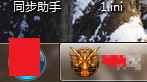
2.进入到开始界面后点击控制面板按钮,找不到的看下面的图片。
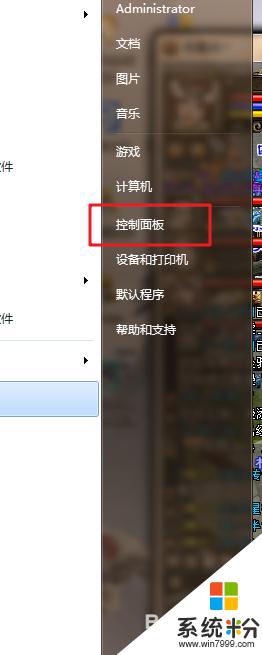
3.控制面板界面里找到鼠标按钮,并且点击进入。
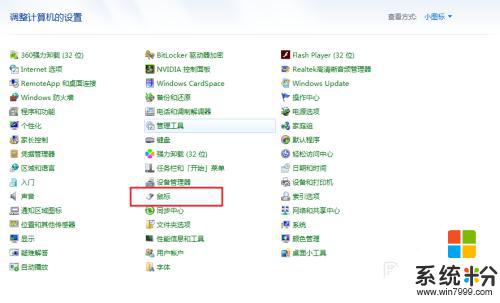
4.点击鼠标后就会弹出一个对话框,我们在对话框内就可以看到调整鼠标快慢的滚蛋轴了。往左边拉是变慢,往右边拉是变快。
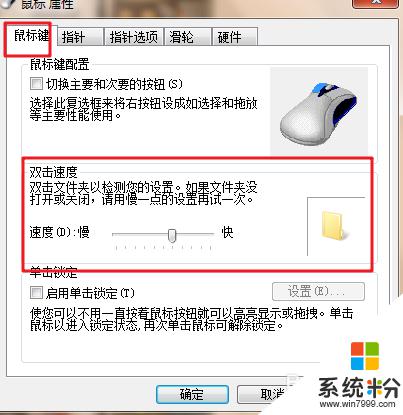
5.另外在对话框内选择指针按钮,可以调整鼠标的样式。样式可以选择加载中,选中,移动等样式。
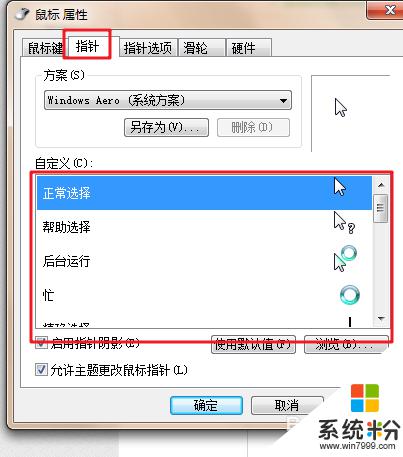
6.在对话框里选择指针选项可以修改鼠标指针的移动速度和鼠标指针的移动轨迹。
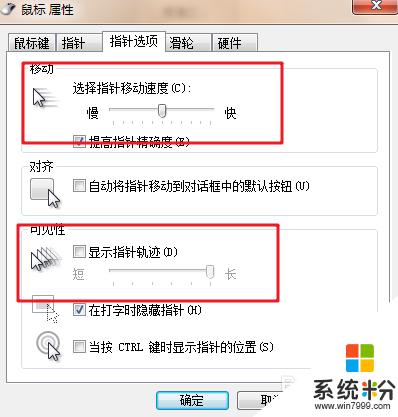
以上是解决鼠标变得迟钝的全部内容,如果您还有疑问,请参考以上小编的步骤操作,希望这对您有所帮助。
我要分享:
相关教程
- ·电脑鼠标变得很卡怎么解决 电脑鼠标变得很卡怎么处理
- ·电脑鼠标右键菜单反应慢该如何解决 电脑鼠标右键反应慢解决办法
- ·解决双击鼠标反应慢的办法 鼠标右击快无反应怎么解决
- ·电脑鼠标反应很慢怎么解决? 电脑鼠标反应很慢如何解决?
- ·鼠标反应太慢如何使电脑鼠标移动速度加快 鼠标反应太慢使电脑鼠标移动速度加快的方法
- ·电脑鼠标右键反应慢该怎么解决? 电脑鼠标右键反应慢该如何解决
- ·戴尔笔记本怎么设置启动项 Dell电脑如何在Bios中设置启动项
- ·xls日期格式修改 Excel表格中日期格式修改教程
- ·苹果13电源键怎么设置关机 苹果13电源键关机步骤
- ·word表格内自动换行 Word文档表格单元格自动换行设置方法
电脑软件热门教程
- 1 iPhone手机如何节省流量? iPhone手机节省流量的方法有哪些?
- 2 欧姆龙PLC编程软件的方法是什么 欧姆龙PCL如何编程软件
- 3 电脑播放音频听不到声音是怎么解决 电脑显示没音频设备发不出声音怎么处理
- 4无线网卡如何用?无线网卡使用教程 无线网卡使用的方法。无线网卡使用教程
- 5如何辨别U盘的真伪和查询相关信息 辨别U盘的真伪和查询相关信息的方法有哪些
- 6电脑如何阻止自动安装软件 如何禁止电脑自动安装软件Windows系统
- 7如何打印多份文档,word2007怎么打印多份?
- 8微视美拍怎么拍摄视频? 微视美拍拍摄视频的方法。
- 9共享文件夹特定用户,怎么搜索特定格式的文件
- 10qq邮件如何加密? qq邮箱加密邮件发送的方法有哪些?
